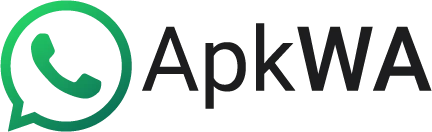વોટ્સએપ ચેનલ શું છે? iOS Android અને PC પર કેવી રીતે બનાવવું
WhatsApp ચૅનલો એક-માર્ગી પ્રસારણ માટેના સાધનો છે જે તમને લોકો અને સંસ્થાઓને તેમના મહત્વપૂર્ણ અપડેટ્સ મેળવવા માટે અનુસરવાની તક પૂરી પાડે છે. જ્યારે, એડમિન તરીકે, તમે ફોટા, વિડિયો, સ્ટીકર્સ મતદાન અને ટેક્સ્ટ મોકલી શકો છો. આ સૌથી ખાનગી પ્રસારણ સેવા છે જ્યાં WhatsApp અનુયાયીઓ અને એડમિન બંનેની વ્યક્તિગત માહિતીની ખાતરી કરે છે.
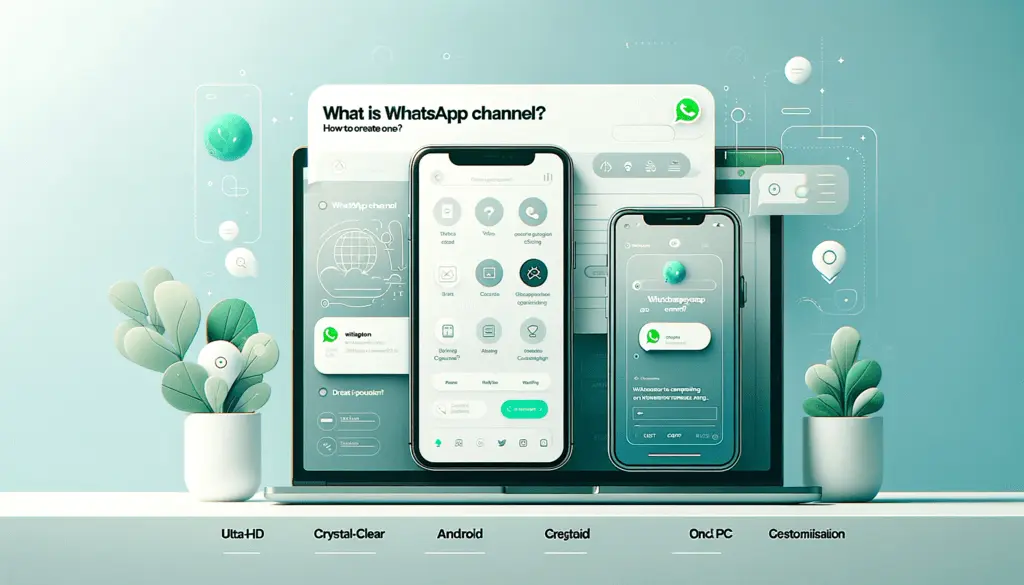
iOS, Android અને PC પર WhatsApp ચેનલ્સ કેવી રીતે બનાવવી
જો તમારી પાસે WhatsApp એકાઉન્ટ છે, તો તમે WhatsApp ચેનલો બનાવવા માટે પાત્ર છો. જો કે, નીચેના પગલાં તમારા માટે સરળ માર્ગદર્શિકા છે:
- તમારા WhatsAppમાં, ચેનલના આઇકન પર દબાવો. iOS/android માટે અપડેટ્સ ટેબ પર ટેપ કરો.
- હવે નવી ચેનલ ઉમેરવા માટે પ્લસ આઇકોન પર ટેપ કરો, (+)
- ચાલુ રાખો દબાવો.
- હવે તમારી ચેનલ્સ માટે નામ અને વર્ણન ઉમેરો.
- સફળતાપૂર્વક તમારી ચેનલ બનાવ્યા પછી, તમે તેની લિંક કોઈપણ સાથે શેર કરી શકો છો.
ચેનલ માલિક નિયંત્રણો:
ચેનલ માલિક તરીકે, તમે તમારી ચેનલ પર નીચેના નિયંત્રણનો અભ્યાસ કરી શકો છો:
- અન્ય ચેનલ સંચાલકોને આમંત્રિત કરો અને કાઢી નાખો: અન્ય સંચાલકો એડમિન ઉમેરી અથવા દૂર કરી શકતા નથી.
- ચૅનલના માલિક ચૅનલ એડમિન ઉમેરી અથવા દૂર કરી શકે છે.
- માત્ર ચેનલ માલિક જ કરી શકે છે તેમની ચેનલ કાઢી નાખો.
- તેઓ ચેનલ એડમિનનાં તમામ કાર્યો કરી શકે છે.
એડમિન નિયંત્રણો:
ચેનલ એડમિન તરીકે, તમારી પાસે તમારી ચેનલ પર નીચેના નિયંત્રણો છે.
- તમે ચેનલનું નામ, આઇકન, ઇમોજીસ, પ્રતિક્રિયાઓ, ચેનલ વર્ણન વગેરે જેવી કેટલીક સામાન્ય સેટિંગ્સ બનાવી શકો છો.
- અન્ય ચેનલ સંચાલકોની દૃશ્યતા જુઓ.
- તમે ચેનલ અપડેટ શેર, સંપાદિત અથવા કાઢી શકો છો. ચેનલ અપડેટ્સને સંપાદિત કરવા અથવા કાઢી નાખવા માટે ચેનલ માલિકની કોઈપણ મંજૂરીની જરૂર નથી.
- શું તમે તમારી ચેનલની ડિરેક્ટરીને ડિરેક્ટરીમાં શોધવા યોગ્ય બનાવવા માંગો છો.
- તમારી ચેનલને કોણ અનુસરી શકે તે તમે નિયંત્રિત કરો છો.
ચેનલ સંચાલકોને આમંત્રિત કરો અથવા કાઢી નાખો:
તમારી સહાયતા માટે તમે તમારી ચેનલમાં 16 જેટલા સહ-સંચાલકો ઉમેરી શકો છો. તેઓ તમને ચેનલ સેટિંગ્સ, સંપાદન અને વિવિધ ચેનલ અપડેટ્સ કાઢી નાખવામાં સહાય કરી શકે છે.
- ચેનલ એડમિનને આમંત્રણ મોકલવું ફક્ત તમારા વ્યક્તિગત WhatsApp દ્વારા જ શક્ય છે, તમારી ચેનલમાંથી નહીં.
- માલિક તરીકે, તમે તમારી અનુયાયી સૂચિની ટોચ પર તમારા બધા ચેનલ સંચાલકો જોશો.
ચેનલ અપડેટ સંપાદિત કરો:
ચેનલ અપડેટને કેવી રીતે સંપાદિત કરવું તે આ છે:
- કોઈપણ અપડેટને સંપાદિત કરવા માટે ફક્ત સંપાદિત કરો બટન પર ટેપ કરો.
- તમારા અપડેટ્સ સંપાદિત કરો અને તમારા અપડેટ્સ સાચવો.
- તમે તમારી ચેનલનું નામ લખવા માટે માત્ર 100 અક્ષરોનો ઉપયોગ કરી શકો છો.
તમારી ચેનલ શેર કરો:
તમારી ચૅનલને શેર કરવા માટે, તમારે તમારી ચૅનલની લિંક મેળવવી આવશ્યક છે અને તમે જોડાવા માગતા હો તે કોઈપણ સાથે તેને શેર કરો.
- તેના માટે પહેલા ચેનલના આઇકોન પર ક્લિક કરો.
- તમારી ચેનલ માહિતી પૃષ્ઠ મેળવવા માટે તમારી ચેનલ પર ક્લિક કરો.
- તમારી ચેનલના નામ પર ક્લિક કરો અને તેની નકલ કરો.
- તમને ગમે ત્યાં પેસ્ટ કરીને શેર કરો.
તમારી ચેનલમાંથી અપડેટ કાઢી નાખો:
WhatsApp ચેનલોમાં શેર કરેલા ડેટાને 30 દિવસ સુધી સ્ટોર કરે છે. આ રીતે, કોઈપણ WhatsApp ચૅનલ તમારા ઉપકરણોને મીડિયા ફાઇલોથી ભરી શકતી નથી જેથી તે ઝડપથી અદૃશ્ય થઈ જાય. જો કે, તમે તમારી જરૂરિયાતો અનુસાર તે સમય પહેલા કોઈપણ અપડેટને કાઢી શકો છો. આ રીતે, તમે કોઈપણ WhatsApp ચેનલ અપડેટને કાઢી શકો છો:
- તમારી WhatsApp ચેનલમાં અપડેટ ટેબ દબાવો.
- હવે તમે જે અપડેટને ડિલીટ કરવા માંગો છો તેને ટેપ કરીને પકડી રાખો.
- અપડેટ્સ ડિલીટ કરતી વખતે “delete for everyone” પસંદ કરો.
- અંતે, તમને એક સૂચના મળશે "તમે આ અપડેટ કાઢી નાખ્યું છે." જ્યારે તમારા અનુયાયીઓને એક સૂચના મળશે "આ અપડેટ કાઢી નાખવામાં આવ્યું હતું."
જો કે, તમારે નીચેના મુદ્દાઓ ધ્યાનમાં રાખવાની જરૂર છે:
- તમે કોઈપણ અપડેટ્સ કાઢી નાખો તે પછી પણ, છબીઓ, વિડિઓઝ અથવા અન્ય મીડિયા સહિત ડાઉનલોડ કરેલ ડેટા કાઢી શકાશે નહીં.
- તમારી વ્હોટ્સએપ ચેનલોમાંથી અન્ય પ્લેટફોર્મ્સ સાથે શેર કરેલ કંઈપણ ડિલીટ કરવામાં આવશે નહીં.
- WhatsApp વપરાશકર્તાઓ અથવા શેર કરેલ ઑફ-પ્લેટફોર્મ વચ્ચે ફોરવર્ડ કરાયેલા અપડેટ્સ ડિલીટ કરવામાં આવશે નહીં.
- WhatsApp ચેનલ અપડેટને ડિલીટ અથવા સંપાદિત કરવું માત્ર 30 દિવસમાં જ શક્ય છે.
લોકોને તમારી ચેનલ એડમિન બનવા માટે કેવી રીતે આમંત્રિત કરવું?
તમે લોકોને તમારા ચૅનલ એડમિન બનવા માટે આમંત્રિત કરવા માટે નીચેના પગલાંને અનુસરી શકો છો:
- તમારા અનુયાયી સૂચિ પર ક્લિક કરો.
- તમારા પસંદ કરેલા સંપર્ક પર ટેપ કરો.
- "ચેનલ એડમિન તરીકે આમંત્રિત કરો" પસંદ કરો.
- જો તમારો સંપર્ક તમારા અનુયાયીઓ બહાર છે. તમારા આમંત્રણમાં એક સંદેશ ઉમેરો અને તેને તમારા સંપર્કોને મોકલો.
એડમિનને કેવી રીતે બરતરફ કરવું?
- કોઈને એડમિન તરીકે કાઢી નાખવા માટે, તમારી અનુયાયી સૂચિ પર ટેપ કરો.
- તમે જે એડમિન નામને કાઢી નાખવા માંગો છો તેના પર ક્લિક કરો.
- "એડમિન તરીકે કાઢી નાખો" પસંદ કરો અને બરાબર દબાવો.
- જો કે, તે અગાઉના એડમિન તમારા અનુયાયીઓની સૂચિમાં ચાલુ રહેશે.
તમારી WhatsApp ચૅનલ પર વધુ સગાઈ બનાવવાની ભલામણો
- ચોક્કસ વિષય પર ધ્યાન કેન્દ્રિત કરો.
- ટૂંકા અને મુદ્દા પર લખો.
- જરૂરી અને મદદરૂપ સામગ્રી પ્રદાન કરો.
- તમારી ચેનલને તાજી અને અદ્યતન માહિતી સાથે રાખો.
- WhatsApp ચેનલ માર્ગદર્શિકાને મળો.
- આ ઉપરાંત, તમે મદદ પણ મેળવી શકો છો WhatsApp ચેનલ માર્ગદર્શિકા.
આઉટલુક:
વોટ્સએપ ચેનલો તમારા માટે તમારી આસપાસ તમારી રુચિ ધરાવતા વિશાળ સમુદાયને એકત્ર કરવા માટે એક સરસ રીત છે. તમે આ પ્લેટફોર્મનો સર્જનાત્મક રીતે પ્રભાવક, માર્કેટર અથવા જાહેર વ્યક્તિ તરીકે ઉપયોગ કરી શકો છો
દાખલા તરીકે, એક વેપારી તરીકે, તમે તમારા વ્યવસાયની જાગૃતિને પ્રોત્સાહન આપવા માટે અને અન્ય માર્કેટિંગ વ્યૂહરચનાઓ માટેના સાધન તરીકે ચેનલોનો ઉપયોગ કરી શકો છો.